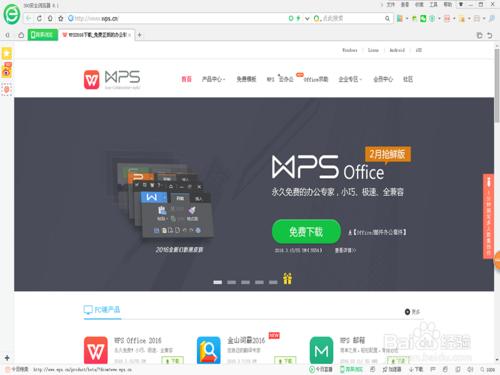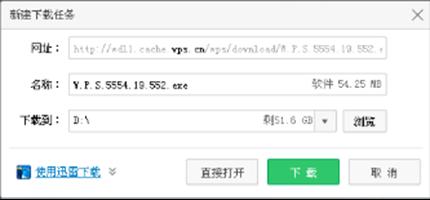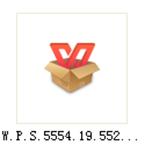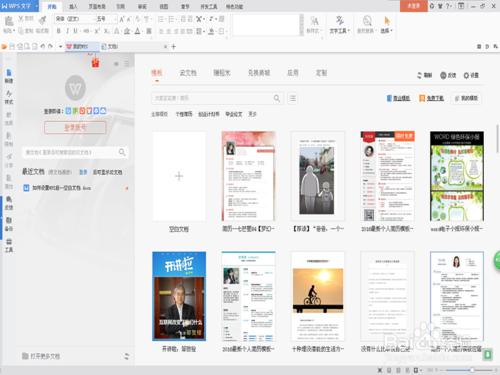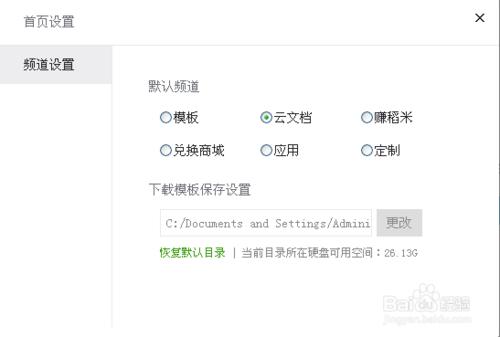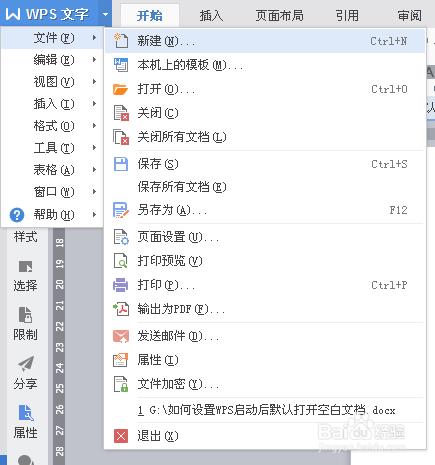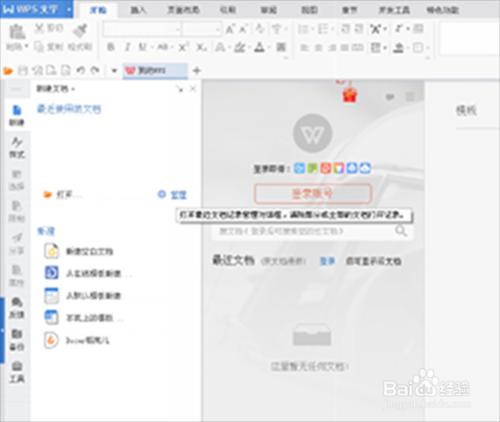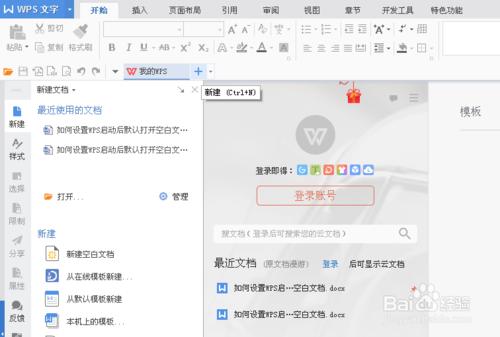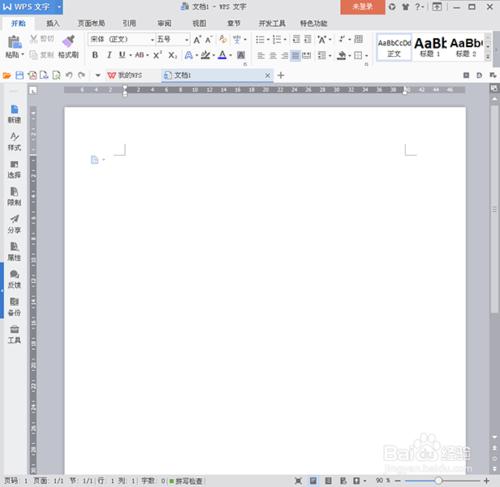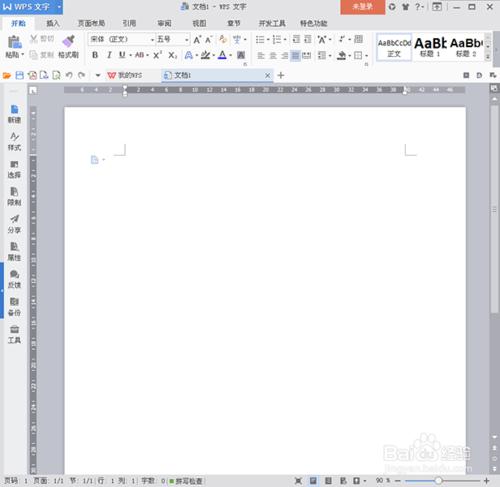由於WPS辦公文件具有漫遊功能,現在WPS辦公文件深受人們喜愛,也越來越普及了。但是,新安裝WPS辦公軟體後,啟動時預設開啟的是“線上模板”,而不是空白文件,還得重新建立空白文件,對於提高辦公效率來說,這樣的操作很繁瑣。那麼,怎麼設定才能使預設啟動頁面是空白頁呢?下面把這方面的經驗告訴大家。
工具/原料
電腦
WPS辦公軟體
方法/步驟
首先,先下載安裝WPS辦公軟體。進入wps官網,下載到電腦硬碟,再雙擊安裝。
安裝後,啟動“WPS文字”,WPS文字軟體進入“線上模版”。
以前在“空白文件”和“線上模版”介面有個“設定”,可以設定“預設啟動進入空白頁”,而最新的版本中的設定選項中沒有“預設啟動進入空白頁”這個選項了。
新建空白文件。有三種方法:一是點選左上角WPS文字的“檔案”選項,選擇“新建”(Ctrl+N)就可以新建空白文件了。
新建空白文件。有三種方法:二是在左側的工具欄中有新建選項,新建有四個選項,選擇“新建空白文件”,然後點選空白文件右上角的“標籤列表”的小方框和不箭頭圖示,用滑鼠選擇“文件”,選擇“新建空白文件”。
新建空白文件。有三種方法:三是也可直接點選“我的WPS”右側的小“+”圖示,“新建”(Ctrl+N)空白文件,也可以新建空白文件。
新建的空白文件,就是空白頁。
在新建的空白文件右上角有一個小方框和小箭頭組合的圖示,滑鼠移動這個圖示上可顯示“標籤列表”,用滑鼠點選,就看到標籤列表對話方塊,選擇“文件”。然後關閉文件。
關閉文件後,再次啟動“WPS文字”,看看,是不是預設啟動的是空白頁。以前